Google sincronizza sempre calendari, contatti, documenti di Drive e impostazioni di Gmail e altre informazioni sull’account tra i tuoi dispositivi e, con Android 5.0, l’azienda ha iniziato a offrire la possibilità di trasferire le app su nuovi dispositivi.
Con Android 6.0, questa funzionalità è stata ampliata per includere i dati dell’applicazione e le impostazioni di sistema, con tutte le informazioni archiviate nel cloud.
Se utilizzi il programma di avvio di Google Start, lo sfondo del desktop, il layout delle icone e dei widget e la struttura delle cartelle verranno archiviati nel cloud, consentendoti di trasferire le impostazioni su un nuovo telefono e di preservare il layout del desktop.
Dove vengono archiviati tutti questi dati? Google carica un backup dei dati dell’app su Google Drive, allocando 25 MB per ciascuna app. I dati del sistema di backup non vengono conteggiati nella quota di archiviazione di Google Drive.
Oggi vedremo come trasferire i dati e le impostazioni dell’app quando si passa da un vecchio telefono Android a un nuovo smartphone Android.
Come trasferire app e dati su un nuovo telefono Android
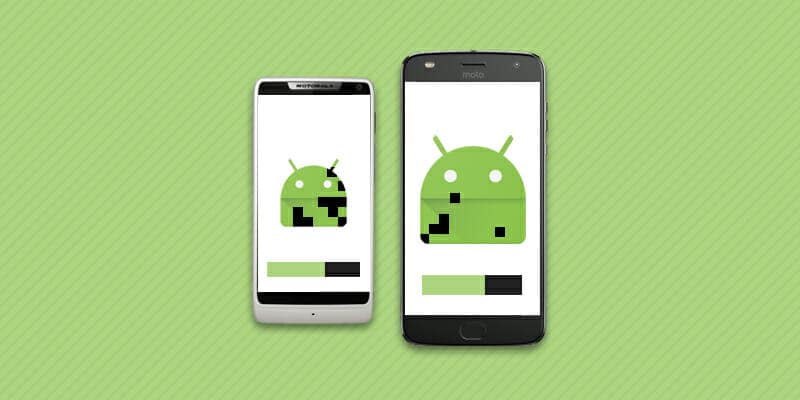
Prima o poi, dovrai sostituire il tuo vecchio smartphone Android con uno nuovo. Ma prima di inviare il dispositivo allo scaffale o trovare un altro uso per il telefono, è necessario trasferire le informazioni accumulate sul nuovo dispositivo.
Innanzitutto, assicurati di disporre di un servizio di backup sul telefono attuale.
Come eseguire il backup su Android
- Apri Impostazioni dalla schermata principale del tuo dispositivo.
- Vai su Ripristino e ripristina.
- Attiva Copia dati.
- Verifica se l’account di backup di Google in cui verrà salvato il backup è specificato correttamente.
- Attiva il ripristino automatico per ripristinare le impostazioni e i dati quando reinstalli le app.
Ora che hai abilitato il servizio di backup su Android, le impostazioni di sistema e i dati dell’app verranno automaticamente salvati su Google Drive. Quando passi a un nuovo telefono, puoi utilizzare questo servizio per ripristinare le impostazioni, le app e i relativi dati.
Il trasferimento di app e dati è molto semplice se hai Android 5.0 o versioni successive. Questa impostazione è disponibile per i telefoni al primo avvio o dopo il ripristino delle impostazioni di fabbrica.
- Fare clic sulla freccia nella schermata di benvenuto per iniziare a configurare il telefono.
- Seleziona la lingua del sistema.
- Accedi alla tua rete WiFi domestica.
- Seleziona Accetta e continua.
- Accedi al tuo account Google.
- Nella pagina dei servizi Google puoi scegliere se abilitare il servizio di backup per il tuo account.
- Scegli le tue preferenze e fai clic su Avanti.
- Se desideri aggiungere un altro account, puoi farlo facendo clic su Aggiungi un altro indirizzo email. Altrimenti, seleziona Non ora e fai clic su Avanti.
- Veniamo ora al trasferimento di impostazioni e app da un vecchio dispositivo Android.
- Vedrai un elenco di tutti i tuoi dispositivi precedenti e quando li hai usati l’ultima volta.
- Seleziona un dispositivo per vedere tutte le app di trasferimento disponibili.
- Se desideri trasferire tutte le app e le impostazioni, fai clic su Ripristina.
- Non vuoi trasferire tutto? Deseleziona la casella accanto a Ripristina tutto.
- Seleziona selettivamente le app che desideri trasferire e fai clic su Ripristina.
- Ora puoi impostare le impronte digitali e attivare Google Now.
È tutto pronto! Una volta completata la configurazione iniziale, le app e le impostazioni verranno ripristinate in background.
La possibilità di ripristinare app e impostazioni è disponibile su tutti i telefoni moderni con Android 6.0 e versioni successive, anche se ci sono alcune eccezioni.
Ad esempio i telefoni Xiaomi, non offrono affatto il recupero dall’account Google. Il fatto è che il firmware MIUI utilizzato negli smartphone Xiaomi ha un proprio sistema di backup: Mi Cloud.
